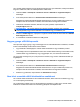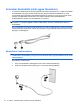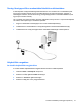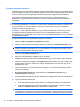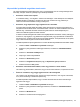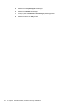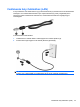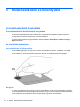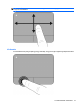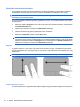HP ProBook Notebook PC User Guide - Windows 7
Table Of Contents
- Szolgáltatások
- Vezeték nélküli, modemes és helyi hálózatok
- Vezeték nélküli eszközök használata (csak egyes típusokon)
- A vezeték nélküli és vezetékes hálózat ikonjának helye
- A vezeték nélküli vezérlők használata
- A vezeték nélküli eszközök gombjának használata
- A Wireless Assistant szoftver használata (csak egyes típusokon)
- A HP Connection Manager használata (csak egyes típusokon)
- Az operációs rendszer vezérlőinek használata
- A WLAN-hálózat használata
- A HP mobil szélessávú szolgáltatás használata (csak egyes típusokon)
- Bluetooth-eszközök használata (csak egyes típusokon)
- A vezeték nélküli kapcsolat hibaelhárítása
- A modem használata (csak egyes típusokon)
- Csatlakozás helyi hálózathoz (LAN)
- Vezeték nélküli eszközök használata (csak egyes típusokon)
- Mutatóeszközök és billentyűzet
- A mutatóeszközök használata
- A billentyűzet használata
- A gyorsbillentyűk használata
- A rendszerinformációk megjelenítése
- Alvó állapot kezdeményezése
- A képernyő fényerejének csökkentése
- A képernyő fényerejének növelése
- A megjelenített kép helyének váltása
- Az alapértelmezett levelezőprogram megnyitása
- Az alapértelmezett webböngésző megnyitása
- A hangszóró elnémítása
- A hangszóró lehalkítása
- A hangszóró felhangosítása
- A zenei CD vagy DVD előző számának vagy fejezetének lejátszása
- Zenei CD és DVD lejátszása, szüneteltetése és folytatása
- A zenei CD vagy a DVD következő számának vagy fejezetének lejátszása
- A gyorsbillentyűk használata
- A QuickLook használata
- A QuickWeb használata
- A beágyazott számbillentyűzet használata
- Az opcionális külső számbillentyűzet használata
- Az érintőtábla és a billentyűzet tisztítása
- Multimédia
- Multimédiás eszközök
- Multimédiás szoftverek
- Hang
- Videó
- Optikai meghajtó (csak egyes típusokon)
- Az optikai meghajtó azonosítása
- Optikai lemezek használata (CD-, DVD- és BD lemezek)
- A megfelelő optikai lemez kiválasztása (CD, DVD és BD lemezek)
- CD, DVD vagy BD lejátszása
- Az automatikus lejátszás beállítása
- A DVD-régióbeállítások módosítása
- A szerzői jogi figyelmeztetés szem előtt tartása
- CD vagy DVD másolása
- CD, DVD vagy BD lemez létrehozása (írása)
- Optikai lemez (CD, DVD vagy BD) eltávolítása
- Hibaelhárítás
- Az optikai meghajtó ajtaja nem nyílik ki a CD, DVD vagy BD eltávolításához
- A számítógép nem észleli az optikai meghajtót
- A lejátszás akadozásának megelőzése
- Egy lemez nem játszható le
- Nem sikerül automatikusan lejátszani egy lemezt
- A film leáll, kihagy, vagy hibásan játszódik le
- A film nem látható külső képernyőn
- A lemezírási folyamat nem indul el, vagy a befejezése előtt megszakad
- Egy eszköz illesztőprogramját újra kell telepíteni
- Webkamera
- Energiagazdálkodás
- Az energiagazdálkodás beállítása
- Külső hálózati feszültség használata
- Üzemeltetés akkumulátorról
- Az akkumulátoradatok megkeresése a Súgó és támogatás szolgáltatásban
- Az Akkumulátor-ellenőrzés használata
- Az akkumulátor töltöttségének megjelenítése
- Az akkumulátor behelyezése és kivétele
- Az akkumulátor töltése
- Az akkumulátor üzemidejének maximalizálása
- Teendők lemerülő akkumulátor esetén
- A lemerülő akkumulátor azonosítása
- Az alacsony töltöttségi szint megszüntetése
- A kritikus töltöttségi szint megszüntetése, ha rendelkezésre áll külső áramforrás
- A kritikus töltöttségi szint megszüntetése, ha rendelkezésre áll töltött akkumulátor
- A kritikus töltöttségi szint megszüntetése, ha nem áll rendelkezésre áramforrás
- A kritikus töltöttségi szint megszüntetése, ha a számítógép nem tud kilépni a hibernálásból
- Az akkumulátor kalibrálása
- Az akkumulátor energiatakarékos használata
- Az akkumulátor tárolása
- A használt akkumulátorok kezelése
- Az akkumulátor cseréje
- A váltóáramú tápegység ellenőrzése
- A számítógép leállítása
- Meghajtók
- Külső eszközök
- Külső memóriakártyák
- Memóriamodulok
- Biztonság
- A számítógép védelme
- Jelszavak használata
- A biztonsági szolgáltatások használata a Computer Setup segédprogramban
- Víruskereső szoftver használata
- Tűzfalszoftver használata
- Fontos frissítések telepítése
- A HP ProtectTools Security Manager szoftver használata (csak egyes típusokon)
- Biztonsági kábel felszerelése
- Szoftverfrissítések
- Biztonsági mentés és helyreállítás
- Computer Setup
- MultiBoot
- Felügyelet és nyomtatás
- Tárgymutató
Kapcsolódási problémák megoldása utazás során
Ha modemcsatlakozási problémákat észlel, amikor a számítógépet azon az országon/térségen kívül
használja, amelyben vásárolta, próbálja meg az alábbi javaslatokat:
●
Ellenőrizze a telefonvonal típusát.
A modemhez analóg – nem digitális – telefonvonal szükséges. A házi alközponti vonal kifejezés
általában digitális vonalat takar. Az adatvonal, faxvonal, modemvonal vagy szabványos
telefonvonal elnevezés általában analóg vonalat jelent.
●
Ellenőrizze, hogy impulzusos vagy hangfrekvenciás a tárcsázás.
Az analóg telefonvonalak kétféle tárcsázási módot támogatnak: az impulzusos tárcsázást és a
hangfrekvenciás tárcsázást. Ezek a tárcsázási módok a Telefon és modem beállításai funkciónál
adhatók meg. A beállított tárcsázási módnak meg kell felelnie az adott földrajzi helyen a
telefonvonal által támogatott tárcsázási módnak.
A telefonvonal által támogatott tárcsázási mód megállapításához tárcsázzon néhány számjegyet
a telefonon, majd figyeljen, hogy kattanásokat (impulzusokat) vagy sípszókat hall. A kattanások
azt jelentik, hogy a telefonvonal impulzusos tárcsázást alkalmaz. Ha sípszókat hall, az azt jelenti,
hogy a telefonvonal hangfrekvenciás tárcsázást alkalmaz.
Az alábbi lépésekkel tudja megváltoztatna a modem aktuális helybeállításának tárcsázási módját:
1. Válassza a Start > Eszközök és nyomtatók lehetőséget.
2. Kattintson a jobb gombbal a számítógép eszközére, és kattintson a Modembeállítások
pontra.
3. Kattintson a Tárcsázási szabályok fülre.
4. Adja meg a modem helybeállítását.
5. Kattintson a Szerkesztés gombra.
6. Kattintson a Hangfrekvenciás (tone) vagy az Impulzusos (pulse) beállításra.
7. Kattintson kétszer az OK gombra.
●
Ellenőrizze a tárcsázott telefonszámot, illetve hogy válaszol-e a távoli modem.
Tárcsázzon egy telefonszámot, ellenőrizze, hogy a távoli modem válaszol-e, majd bontsa a hívást.
●
Állítsa be a modemet, hogy hagyja figyelmen kívül a tárcsahangokat.
Ha a modem olyan tárcsahangot kap, amelyet nem képes felismerni, nem végzi el a tárcsázást,
és a „Nincs tárcsahang” hibaüzenetet jeleníti meg.
Az alábbi lépésekkel tudja beállítani, hogy a modem tárcsázás előtt az összes tárcsahangot
figyelmen kívül hagyja:
1. Válassza a Start > Eszközök és nyomtatók lehetőséget.
2. Kattintson a jobb gombbal a számítógép eszközére, és kattintson a Modembeállítások
pontra.
3. Kattintson a Modemek fülre.
4. Kattintson a modemhez tartozó bejegyzésre.
A modem használata (csak egyes típusokon) 33